„Excel“ yra tokia galinga skaičiuoklės programa, kuri abejoja, ar kas nors gali žinoti viską, ką gali padaryti. Programoje yra tiek daug aspektų, nuostabi, kad visa tai gali būti supakuota į tokią paprastą sąsają. Neseniai naudodavau „Excel“ kai kuriems darbams namuose ir naudodamas IF funkciją parašiau kelias formules.
Galimybė rašyti paprastą IF pareiškimą „Excel“ yra labai svarbi, ypač jei dirbate su daugybe numerių. Tai vienas iš tų dalykų, kurie nėra pernelyg sudėtingi, pavyzdžiui, makrokomandos, bet nebūtinai intuityvūs, pavyzdžiui, susumuojant skaičių stulpelį.
IF pareiškimai programoje „Excel“
Šiame straipsnyje aš eisiu jums per trumpą pradmenį, rašydamas IF pareiškimą Excel darbalapyje. Norėdami pradėti, turėtumėte suprasti visų IF ataskaitų pagrindą:
JEI BŪTINA TIKSNIS tikras ELSE klaidingas
Tai gana daug. Būklė paprastai yra kažko palyginimas. Kad kažkas paprastai yra skaičius ar tekstas. Pradėsime su tam tikrais pagrindiniais numerių palyginimais, tada tekstu, tada įtrauksime operatorius, tokius kaip IR / OR ir tt Taigi, čia yra pirmasis mūsų pavyzdys:

Čia yra labai paprastas pavyzdys. Du stulpeliai su dviem skaičiais, 25 ir 35. Jei C stulpelyje norime patikrinti, ar A stulpelis yra didesnis nei 10, tekstą išduosime Taip, kitaip tekstas Nr . Keli dalykai, kuriuos reikia pažymėti:
1. Neturite pridėti skliaustelių rinkinio aplink faktinį palyginimą, bet tai labai gera praktika, ypač kai palyginimas tampa sudėtingesnis.
2. Norint išleisti tekstą tikrajai ar neteisingai vertei, turite naudoti kabutes. Jei to nepadarysite, jis manys, kad bandote nurodyti pavadinimą „Excel“.
Dabar pažiūrėkime daugiau dalykų, kuriuos galite padaryti. Palyginimo skyriuje taip pat galite atlikti matematiką. Pavyzdžiui, galite tai padaryti, jei norite:
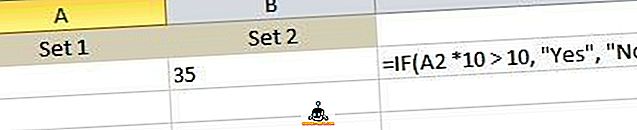
Čia mes sakome, kad jei A2 kartų 10 vertė yra didesnė nei 10, tada išeisite Taip, kitaip išvesties Nr. Dabar tarkime, kad norėjome vietoj teksto išvesties numerius. Štai vienas pavyzdys:
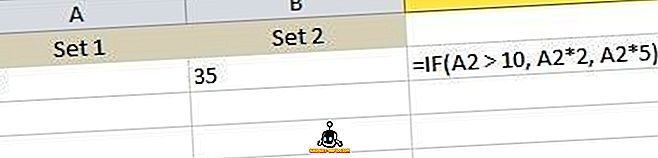
Šiame pavyzdyje, jei reikšmė A2 yra didesnė nei 10, tai išvesties reikšmės kartus 2, priešingu atveju reikšmė bus padauginta iš 5. Beveik nenaudingas, bet jūs gaunate tašką. Taip pat galite naudoti kitų ląstelių vertę formulėje.
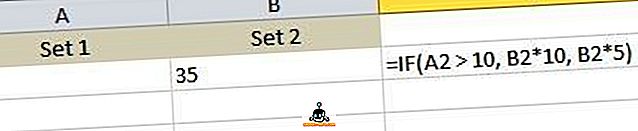
Čia mes sakome, kad jei A2 vertė yra didesnė nei 10, tada kelis B2 iš 10, kitaip daugialypė B2 iš 5 ir išvesties vertė į ląstelę C2. Dabar leiskime padaryti jį sudėtingesnę. Ką daryti, jei norėjome išvesties taip, jei A2 ir B2 yra didesni nei 10?

Štai kažkas naujo! Jei norime A2> 10 ir B2> 10, tada turime naudoti IR funkciją IF funkcijoje. Skamba sudėtinga, bet ne per bloga. IR funkcija iš esmės atlieka kelis palyginimo argumentus (A2> 10) ir atlieka IR. Jie visi turi būti teisingi, kad būtų rodomas „Taip“. Jei norite, galite pridėti tris ar keturis ar daugiau palyginimo argumentų. Jei norite atlikti AR, tiesiog pakeiskite ir aukščiau užrašą „OR“.
Ką daryti, jei norite grąžinti kitą vertę nei tekstas ar apskaičiuotas skaičius. Ką daryti, jei norite grąžinti ląstelės vertę kitame lape? Na, jūs galite tai padaryti:

Dėl tikrosios vertės, aš grąžinsiu 2 langelio A1 vertę. Tai gana paprasta! Taigi, jei norite, galite lengvai nustatyti kitų lapų vertes. Toje pačioje šviesoje taip pat galite naudoti vertę iš kito lapo loginiame palyginime, ty Sheet2! A1> 10. Pažvelkime į daugiau dalykų, kuriuos galite padaryti! Tarkime, jūs norėjote atlikti IF pareiškimą, pagrįstą ląstelėje saugomų verčių tipu (skaičius, tekstas ar tuščias). Galite tai padaryti:

Galite naudoti ISTEXT ir ISNUMBER kitiems dviejų tipų duomenims. Šios funkcijos gali būti tikrai patogu rašant IF formules. Atkreipkite dėmesį, kad iš esmės galite naudoti daugumą „Excel“ funkcijų IF ataskaitoje, todėl nedvejodami paleiskite. Pavyzdžiui, galite naudoti tokias funkcijas kaip SUM, MAX, MIN ir kt.
Iki šiol mes tik dirbome su viena vertybe logiškame palyginime, bet tarkime, kad norime dirbti su ląstelių grupe. Pvz., Jei visi ląstelių diapazono numeriai yra didesni nei 10, išvesties True, kitaip False.
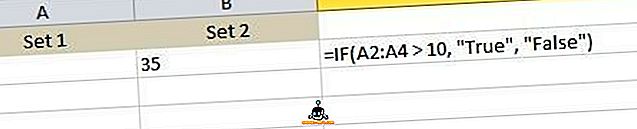
Tai taip paprasta, kaip naudojant aukščiau minėtą dvitaškį, A2: A4. Tokiu atveju kiekviena vertė nuo A2 iki A4 bus išbandyta, kad pamatytumėte, ar ji yra didesnė nei 10. Jei visi jie yra, bus rodoma tikroji vertė. Ką apie įdėtus IF pareiškimus?

Čia sakau, kad jei A2 yra didesnis nei 10, išvesties vertė, bet jei ne, atlikite kitą IF palyginimą. IF B2 yra didesnis nei 10, tada išeina kitokia vertė. Jūs galite įdėti IF pareiškimų 64 lygius giliai, o tai reiškia, kad galite padaryti gana sudėtingą medžiagą. Jūs tikriausiai niekada nereikės eiti taip toli, bet kartais tai yra naudinga keliems lygiams giliai.
Tai tik pagrindinis įvadas į IF pareiškimą, bet tikiuosi, kad jis bus pradėtas. Ar bandote parašyti IF pareiškimą, kad kažką padarytumėte „Excel“ ir negalėtumėte suprasti? Rašykite komentarą čia su problema ir bandysiu padėti jums parašyti tinkamą IF formulę. Mėgautis!









